Честота на опресняване на екрана 60 или 75. Овърклок на матрицата на монитор - теория и практика
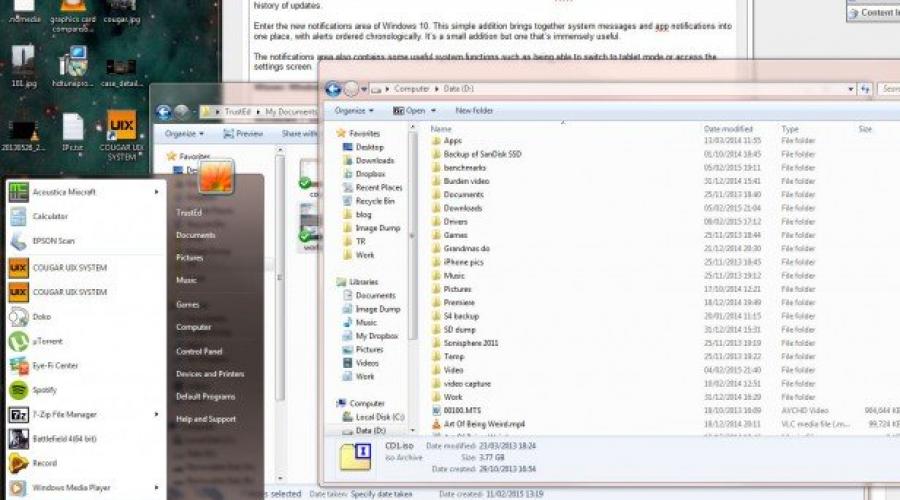
Има много прилики между познатия Windows 7 и най-новия Windows 10, но има много повече разлики. Представяме ви сравнителен прегледдве системи, така че можете да решите коя е по-близо до вас.
Windows 7 и Windows 10: какви са приликите и разликите?
Windows 10 е опитът на Microsoft да поддържа всички видове устройства, работещи с една и съща операционна система, в синхрон. Това включва компютри, лаптопи, таблети, смартфони и игрови конзоли XBox. Windows 7 от своя страна е предназначена изключително за компютри и лаптопи. Като се има предвид това, "десетката" има много неща, които не са в "седморката", но има и достатъчно общо.
- Основната разлика е, разбира се, дизайн. Windows 10 е оптимизиран за монитора, за сензорния екран. Windows 7 е проектиран само да има компютърна мишкаи има стартово меню. Следващата версия, Windows 8.1, радикално промени потребителския интерфейс, като драматично лиши потребителите от бутона "Старт" и го замени с "живи плочки". В Windows 10 менюто "Старт" се връща, но е комбинирано с набор от плочки, което прави новата операционна система удобна за потребители на всяко устройство.
 Windows 7 дизайн
Windows 7 дизайн 
- други Windows разлика 10 от Windows 7 - функция за търсене. Търсенето в Windows 7 ви позволява да търсите файлове и приложения на вашия локален компютър. В Windows 10 областта за търсене се разширява: потребителят може да търси в интернет директно от работния плот, както и от магазина Windows приложениямагазин. Освен това в нова системаИма гласово търсене, извършено с помощта на асистента Cortana.
 Търсене в Windows 7
Търсене в Windows 7 
- Друга разлика - управление на файлове. И Windows 7, и Windows 10 използват File Explorer, но той е много по-удобен и информативен в новата система. File Explorer в Windows 10 има "лента" от функции, точно като модерния Microsoft офис, а прозорците за копиране и поставяне показват скоростта на операцията под формата на графики. Windows 10 също взе всичко това от Windows 8.1.

- Голямата разлика между двете системи е известия. В Windows 7 всяко приложение хвърля свои собствени изскачащи прозорци на екрана, плюс има зона за уведомяване в долния десен ъгъл на екрана. В челната десетка от своя страна всички известия на системата и приложенията се събират в една емисия и освен това се подреждат по време.

- Голяма иновация в сравнение с Windows 7 е направена по отношение на управление на работното пространство. Windows 10 най-накрая носи виртуалните десктопи, с които потребителите на Android са свикнали, а потребителите на Mac OS и феновете на Linux са свикнали от дълго време. Windows 7 все още ги няма, въпреки че вече има поддръжка за множество монитори.
 Виртуални настолни компютри в Windows 10
Виртуални настолни компютри в Windows 10 - Windows 7 е изключително популярен сред любителите компютърни игри. Windows 10 възнамерява да поеме палмата. Системата включва DirectX 12, което осигурява значително увеличение на производителността при игри, както и цялостна интеграция с XBox чрез вградено приложение с връзка към XBox Live.
 Функции на Windows 10 от XBox
Функции на Windows 10 от XBox
Windows 7 и Windows 10: таблица за сравнение
Можете да изброявате иновациите на Windows 10 дълго време: Snap Assist, синхронизиране на настолни компютри между различни устройства, логическо групиране и твърди дискове и много повече. Специално за вас предоставяме таблица, която ще ви позволи да оцените възможностите на двете системи в сравнение.
Сравнителна таблица на Windows 7 и Windows 10
| Windows 7 | Windows 10 | |
| Разработчик | Microsoft | Microsoft |
| Дата на издаване за OEM | 22 юли 2009 г | 15 юли 2015 г |
| Дата на пускане за потребители | 22 октомври 2009 г | 29 юли 2015 г |
| Метод на актуализиране | актуализация на windows | Windows Update, Windows Store, Windows сървърАктуализиране на услуги |
| Платформи | IA-32, x86-64 | IA-32, x64, ARMv7 |
| Тип на ядрото | хибрид | хибрид |
| Разрешително | Собственически | Собственически |
| предишна версия | Windows Vista | Windows 8.1 |
| следваща версия | Windows 8 | Не |
| поддържа | До 13 януари 2015г | До 30 октомври 2020 г |
| Разширена поддръжка | До 14 януари 2020 г | До 14 октомври 2025 г |
| Цена | ~12 000 rub. (професионалист) | ~14 000 rub. (професионалист) |
| Системни изисквания | ||
| процесор |
IA-32 или x86-64, честота от 1GHz |
IA-32 или x64, честота от 1GHz |
| RAM |
IA-32: от 1 GB x64: от 2 GB |
IA-32: от 1 GB x64: от 2 GB |
| Видео |
DirectX9 съвместим GPU с WDMM версия 1.0 драйвер (по избор, необходим само за Aero) |
GPU с поддръжка на DirectX9 и WDMM драйвер версия 1.0 или по-нова |
| Резолюция на екрана | От 800 х 600 | От 800 х 600 |
| Входни устройства | Клавиатура, мишка |
Клавиатура, мишка, тъчскрийн |
| Свободно дисково пространство |
IA-32: от 16 GB x64: от 20 GB |
IA-32: от 16 GB x64: от 20 GB |
| Функционалност | ||
| Старт меню |
Стартовото меню, което включва списък инсталирани приложенияи лента за търсене |
Комбинирано стартово меню, което включва както списък с приложения, така и Windows LiveПлочки |
| Помощ и поддръжка | Помощ за Windows | |
| Вграден браузър | Internet Explorer 8 | Microsoft Edge |
| Безопасност |
Защита с парола |
Биометрична идентификация на потребителя |
| Кросплатформен | Компютри, лаптопи |
Компютри, лаптопи, таблети, смартфони |
| Търсене |
Лента за търсене в стартовото меню и Explorer, търсене в рамките локален компютър |
|
| Диригент | Функция за предпочитани, която ви позволява да навигирате до често посещавани папки |
Функция за бърз достъп, която ви позволява да прескачате до скорошни файлове и папки |
| многозадачност |
Превключвайте между множество работещи приложения |
Snap Assist: Стартирайте до 4 приложения на един екран и бързо превключванемежду тях |
|
Списък с текущи задачи |
Бутон за преглед на задачите |
|
| Виртуални десктопи | Не | Яжте |
| Интеграция с XBox | Не | Яжте |
Не е тайна, че днес Windows 7 набира все по-голяма популярност сред потребителите на компютри, които предпочитат операционни системи от Microsoft Защо се случва това? Има няколко причини. Едно от които е, че системата работи по-бързо, като същевременно консумира по-малко ресурси от. Програмистите на Microsoft наистина решиха да положат повече усилия в Windows 7, отколкото направиха с Vista - което всъщност беше един от най-големите провали на компанията в последно време. Втората причина е, че Windows 7 може да се инсталира на почти всеки съвременен компютър, дори нетбук, и ще работи на него. Системните изисквания са доста скромни.
ПРОЦЕСОР: 1 GHz (32-bit/64-bit).
RAM:за 32 битова система 1 GB, за 64 битова 2 GB.
Изисквания към твърдия диск: 16 GB за 32-битова ОС, 20 GB за 64-битова ОС.
Графични изкуства:ако искате да активирате интерфейса Windows Aero, ще ви трябва видеокарта, която поддържа DirectX 9 с WDDM драйвер версия 1.0 или по-нова; Картата трябва да има 128 MB памет.
(данните са взети от уебсайта на Microsoft. http://windows.microsoft.com/ru-RU/windows7/products/system-requirements)
Какво е WDDM? Без да навлизаме в технически подробности, нека кажем, че това е драйвер за видеокарта, изграден малко по-различно от преди (т.е. драйвер с нова архитектура). В резултат на което графична системастана по-стабилна и по-безопасна. Освен това интерфейсът Aero ще работи правилно само с този тип драйвер. Харесва ви или не, търговският трик на Microsoft или не - това е дълъг дебат и излиза извън обхвата на статията. Само ще отбележа, че почти всички Radeon или Nvidia карти, пуснати след 2004 г., поддържат този модел драйвери, а самите драйвери винаги могат да бъдат изтеглени от сайта на производителя.
Версии на Windows 7
Инсталирането на системата на компютър е много просто и като цяло не се различава от Vista. И трябва да се отбележи, че Системни изискванияза 64-битова система те са малко надценени - може да работи и на 1 GB RAM. По-долу в статията ще бъдат разгледани плюсовете и минусите на 64-битовите версии, както и "кое е по-добро - 32-битова или 64-битова версия".Windows 7 се предлага в няколко издания (издания). Данните за тях са дадени в таблицата:
| Възможности версии |
Първоначално (стартер) |
home Basic (Основно за дома) |
дом удължен (Home Premium) |
Професионален (професионален) |
Максимално (крайно) и корпоративни (предприятия) |
| подобрен лента на задачите и списъци за прескачане |
+ | + | + | + | + |
| Търсене в Windows | + | + | + | + | + |
| Присъединяване домашна група |
+ | + | + | + | + |
| Архивиране и възстановяване |
+ | + | + | + | + |
| Помощен център | + | + | + | + | + |
| контрол устройства (Етап на устройството) |
+ | + | + | + | + |
| Поточно предаване излъчваща Медия файлове, включително Възпроизвеждане на технология |
+ | + | + | + | + |
| поддържа Bluetooth |
+ | + | + | + | + |
| Факсове и сканиране |
+ | + | + | + | + |
| База набор от игри |
+ | + | + | + | + |
| Диспечер акредитивни писма |
+ | + | + | + | + |
| Aero Snap | + | + | + | + | + |
| Скици "на живо". в лентата на задачите |
- | + | + | + | + |
| Бързо превключване потребители |
- | + | + | + | + |
| Връзка към безжичен мрежи в движение |
- | + | + | + | + |
| Споделен достъп до връзка към интернет |
- | + | + | + | + |
| поддържа няколко монитори |
- | + | + | + | + |
| Център мобилност Windows (без режим презентация) * |
- | + | + | + | + |
| Aero Glass и удължен навигация в Windows (Aero Shake и Aero надниквам) |
- | - | + | + | + |
| докосване на прозорци (докоснете и ръкописен вход) |
- | - | + | + | + |
| Създаване У дома групи |
- | - | + | + | + |
| Windows Media Център |
- | - | + | + | + |
| Възпроизвеждане и редактиране DVD видео |
- | - | + | + | + |
| удължен набор от игри |
- | - | + | + | + |
| ножици, Бележки |
- | - | + | + | + |
| Windows Странично шоу (вкл допълнителен дисплей) |
- | - | + | + | + |
| Персонализиран печат местоположения |
- | - | - | + | + |
| Присъединяване домейн и група политици |
- | - | - | + | + |
| Връзки към дистанционно настолни компютри (домакин) |
- | - | - | + | + |
| Разширено архивиране (мрежови и група политици) |
- | - | - | + | + |
| Шифроване файлова система (EFS) |
- | - | - | + | + |
| Център мобилност Windows: режим презентации * |
- | - | - | + | + |
| Автономен папки |
- | - | - | + | + |
| Уиндоус експи режим |
- | - | - | + | + |
| BitLocker и BitLocker To Go |
- | - | - | - | + |
| AppLocker | - | - | - | - | + |
| Директен достъп | - | - | - | - | + |
| BranchCache | - | - | - | - | + |
| Многоезичен персонализиран интерфейс (лингвистичен пакети) |
- | - | - | - | + |
| "Корпоративен" Търсене |
- | - | - | - | + |
| Подобрения в разгръщане виртуален медия (VDI)** |
- | - | - | - | + |
| Изтеглите от виртуален твърди дискове (VHD) |
- | - | - | - | + |
* Windows Mobility Center се предлага само за лаптопи и нетбуци
**Windows 7 Ultimate не е лицензиран за VDI сценарии, но тези функции допринасят за изживяването дистанционна връзкакъм тази ОС
*** Таблицата е базирана на информация от Microsoft:
http://windows.microsoft.com/ru-RU/windows7/products/compare?T1=tab20
Но можете да видите такива знаци (или подобни) на всеки сайт, където се споменава Windows 7. И, честно казано, за обикновения потребител те не са много информативни: оказва се, че трябва да вземете Максимум (не можете да купите корпоративната версия - тази версия не е за свободни продажби). Но имате ли нужда от него? Нека се опитаме да го разберем...
Какво да сложа - 32 или 64 бита?
Тук разглеждаме ситуацията, която поставяме домашен компютърза решаване на типични домакински задачи: гледане на филми, проста работа (като писане в MS Word), интернет, игри.На повечето сайтове се препоръчва да инсталирате 64-битовата версия, позовавайки се на факта, че тя „работи по-бързо“. Противниците на 64-битовата система мотивират позицията си с "проблем с драйверите". Всъщност сега практически няма такъв проблем - за повече или по-малко модерно оборудване почти винаги можете да намерите 64-битов драйвер. В някои случаи 32-битовите също стават - но това е изпълнено със забавяне на системата или дори изпускането й в " син екранна смъртта". Затова е по-добре да инсталирате само 64-битови драйвери.
Всъщност за домашните компютри увеличението на производителността не е толкова значително, колкото бихме искали, то е ясно видимо в математическите изчисления, например, но в ежедневието практически не се забелязва, освен това, като се има предвид, че повечето програми сега са 32- малко, може да се случи да забавите компютъра си. Това се дължи на особеностите на изпълнението на 32-битови програми в 64-битова система. Следователно, на този моментпо-желателно е да инсталирате 32-битова система (тъй като почти винаги може да се намери 32-битов аналог на 64-битова програма и обратното не винаги е вярно).
За домашните компютри има едно изключение от правилото - трябва да инсталирате 64-битова операционна система, ако размерът на RAM на вашия компютър е повече от 3 гигабайта. 32-битовите системи не могат да адресират памет над 4 GB, всъщност - не повече от 3 GB (характеристика на разпределението на паметта). Можете да активирате "разширено" адресиране (PAE), но това е "патерица", която не винаги работи.
Заключение: ако имате 4 GB или повече, ние инсталираме 64-битов Windows 7, в други случаи инсталираме 32-битов.
Вземане на решение за изданието на Windows 7
Тук не всичко е ясно - дори "домашните" потребители имат различни нужди. Затова ще обясним характеристиките на всяко издание въз основа на таблицата по-горе. Както можете да видите, в таблицата „функциите“ на системата са групирани по такъв начин, че следващото издание съдържа всички функции, които са били в предишното (за разлика от таблицата на уебсайта на Microsoft - тя е групирана в категории ( „развлечения“, „възможности“ и т.н.). .d.), но сравнението е малко трудно. Затова, който трябва да гледа категориите - добре дошъл тук:http://windows.microsoft.com/ru-RU/windows7/products/compare?T1=tab20
Всички издания ви позволяват едновременно да стартирате неограничен брой приложения (стига ресурсите на вашия компютър да са достатъчни).
Забележка. Всички връзки към уебсайта на Microsoft, които ще бъдат в статията, се препоръчва да бъдат отворени в Internet Explorer.
Windows 7 Starter
Подобрена лента на задачите и списъци за прескачанее функция, която ви позволява бързо да преминавате към често използвани файлове. Съдържанието на списъка за прескачане зависи от конкретната програма. За да видите списъка със скокове, можете да щракнете Кликнете с десния бутонвърху иконата на програмата в лентата на задачите или я извикайте от менюто "Старт":Подобрената лента на задачите е с нов дизайн (в сравнение с предишни версии на Windows) с подобрени функционалност(които са разширени в по-„напреднали“ издания).
Търсене в Windows:търсач на файлове на вашия компютър. Включва услуги за индексиране за ускоряване на търсенето на файлове. Наличен в горния десен ъгъл на прозореца.
 Присъединяване към домашна група:предоставя възможност за присъединяване на компютър към домашна група. HomeGroup е инструмент, който улеснява настройването на споделяне на файлове и папки и споделяне на принтер във вашия домашна мрежа(т.е. между компютри във вашия апартамент/къща). Читателите на MirSovetov трябва да разберат, че Windows Starter поддържа само присъединяване към домашна група, но не и създаване на такава!
Присъединяване към домашна група:предоставя възможност за присъединяване на компютър към домашна група. HomeGroup е инструмент, който улеснява настройването на споделяне на файлове и папки и споделяне на принтер във вашия домашна мрежа(т.е. между компютри във вашия апартамент/къща). Читателите на MirSovetov трябва да разберат, че Windows Starter поддържа само присъединяване към домашна група, но не и създаване на такава! Архивиране и възстановяване:програма, предназначена да архивира важни файлове (както ваши, така и системни), така че да могат да бъдат възстановени, ако е необходимо. Можете да изберете кои файлове и папки да архивирате. Можете също да направите аварийно копие на цялата система (моментна снимка на системата) с инсталирани драйвери, програми ... За да има по-малко проблеми с преинсталацията, ако нещо се случи.
Помощен център:вградена програма за показване на важни Известия на Windowsизискващи вниманието на потребителя. Тези известия изскачат главно, когато има нарушения в системата, които застрашават нейната сигурност или нормално функциониране, както и когато има налични актуализации на уебсайта на Microsoft. Центърът за действие също предлага начини за разрешаване на проблеми и рутинна поддръжка на вашия компютър, което ви позволява да поддържате нормалната му работа.
 Управление на устройството:Когато свържете устройство, може да се покаже прозорец, който групира най-често използваните функции за това устройство. Например, ако имате MFP (принтер-скенер-копирна машина), тогава, когато е свързан, може да се покажат различни опции за сканиране и печат. IN ранни версииПрозорци, в които беше поставен различни менютакоито все още трябва да бъдат достигнати. Пример за това как работи тази функция на уебсайта на Microsoft:
Управление на устройството:Когато свържете устройство, може да се покаже прозорец, който групира най-често използваните функции за това устройство. Например, ако имате MFP (принтер-скенер-копирна машина), тогава, когато е свързан, може да се покажат различни опции за сканиране и печат. IN ранни версииПрозорци, в които беше поставен различни менютакоито все още трябва да бъдат достигнати. Пример за това как работи тази функция на уебсайта на Microsoft: http://windows.microsoft.com/en-US/windows7/device-stage
Поточно предаване на медийни файлове, включително технологията Play To:стрийминг е, когато файл се възпроизвежда на един компютър (сървър за излъчване), а другите компютри действат като приемници. Получава се нещо като радиопредаване, но в локална мрежа. Технологията PlayTo ви позволява да изберете на кой компютър да възпроизведете посочения файл, т.е. ви позволява да персонализирате излъчването. Можете да се насладите на технологията PlayTo, като изтеглите демонстрационен видеоклип от уебсайта на Microsoft:
http://windows.microsoft.com/ru-RU/windows7/products/features/play-to
Bluetooth поддръжка:поддръжка за Bluetooth устройства.
Основен набор от игри:стандартен набор от игри (Klondike, Minesweeper, Spider ...).
Мениджър на удостоверенията:ви позволява да работите с потребителски акаунти (добавяне, промяна на името, задаване на парола и други функции, свързани с акаунта).
 Aero Snap:много, според MirSovetov, полезна функция: бързо преоразмеряване на прозорците, когато ги плъзнете до границите на екрана. Например, когато искате да видите две word документв същото време: преди трябваше да коригирате размерите ръчно, сега просто плъзнете единия документ вляво, а втория в дясната страна на екрана. При "плъзгане" на прозорци от тези позиции, прозорците ще възстановят оригиналния си размер. Колкото и да е странно, има дори на системи, които нямат Aero интерфейс.
Aero Snap:много, според MirSovetov, полезна функция: бързо преоразмеряване на прозорците, когато ги плъзнете до границите на екрана. Например, когато искате да видите две word документв същото време: преди трябваше да коригирате размерите ръчно, сега просто плъзнете единия документ вляво, а втория в дясната страна на екрана. При "плъзгане" на прозорци от тези позиции, прозорците ще възстановят оригиналния си размер. Колкото и да е странно, има дори на системи, които нямат Aero интерфейс.  Демонстрация (видео) на уебсайта на Microsoft:
Демонстрация (видео) на уебсайта на Microsoft: http://windows.microsoft.com/en-US/windows7/products/features/snap
Освен това не можете да промените тапета на работния плот в Starter Edition. Първоначалната версия обикновено се доставя на нетбуци, но е напълно възможно да се замени с по-мощно издание на тях. Има и ограничения за стартирането на някои приложения, например някои игри не работят под тази операционна система.
Windows 7 Home Basic
Включва всичко, което е в Primary, и в допълнение към това редица функции.„Живи“ миниатюри в лентата на задачите:когато задържите курсора върху иконата на програмата в лентата на задачите, се появява миниатюра на прозорец, показваща какво прави програмата в момента. Този прозорец може дори да възпроизвежда видео. Може да има няколко миниатюри за една програма, ако в нея са отворени няколко прозореца. Накратко, това е нещо като екранни снимки на прозорец в лентата на задачите:
 Бързо превключване на потребителя:поддръжка за превключване към друг потребител без предварително затваряне на всички прозорци и програми на текущия потребител.
Бързо превключване на потребителя:поддръжка за превключване към друг потребител без предварително затваряне на всички прозорци и програми на текущия потребител. Свързване към безжични мрежи в движение:когато щракнете с левия бутон върху иконата безжични мрежилентата на задачите показва списък с налични безжични мрежи (и информация за тях в подсказки), към които можете да се свържете
 Споделяне на интернет връзка:възможност за достъп до интернет на същата мрежа, свързана с интернет.
Споделяне на интернет връзка:възможност за достъп до интернет на същата мрежа, свързана с интернет. Поддръжка на няколко монитора:работещ дисплей Работен плот на Windowsи програми на други монитори, свързани към този компютър; Има различни опции за показване. Тези опции могат да бъдат достъпни чрез щракване с десния бутон върху работния плот и избиране на „разделителна способност на екрана“:
 В този случай системата има един монитор. Ако имаше няколко от тях, тогава до монитора с номер 1 ще се появи монитор с номер 2, в падащия списък "екран" ще бъдете помолени да изберете желания монитор.
В този случай системата има един монитор. Ако имаше няколко от тях, тогава до монитора с номер 1 ще се появи монитор с номер 2, в падащия списък "екран" ще бъдете помолени да изберете желания монитор. Център за мобилност на Windows:това е за лаптопи и нетбуци, позволява ви достъп до бързо използвани задачи, специфични за този тип система:
 В това издание няма поддръжка за оборудване за показване на презентации (възможност за свързване на проектори).
В това издание няма поддръжка за оборудване за показване на презентации (възможност за свързване на проектори). Windows 7 Home Premium (Home Premium)
Включва всичко, което е в Home Basic, плюс някои функции отгоре на това.Aero Glass и подобрена навигация в Windows (Aero Shake и Aero Peek, Aero Snap): Aero Glass е полупрозрачен стил и анимация на прозорец с възможност за персонализиране на полупрозрачност, цветове и др. "под себе си". Aero Shake скрива всички прозорци с изключение на избрания. За да възстановите всички прозорци, просто „разклатете“ активния прозорец. Демо (видео):
http://windows.microsoft.com/en-RU/windows7/products/features/shake
Aero Peek - "рентген" за прозорци - ви позволява да гледате "през прозорци", докато очертанията на прозорците остават на екрана, но тяхното съдържание изчезва (с изключение на избрания прозорец). Демо (видео):
http://windows.microsoft.com/ru-RU/windows7/products/features/peek
Windows Touch (докосване и писане на ръка):предназначени за таблетни компютри. Позволява ви да работите със системата, като щракнете върху елементите на интерфейса на екрана.
Създайте домашна група:какво е домашна група - вижте съответния параграф в описанието на характеристиките на "първоначалното" издание. В това издание, в допълнение към присъединяването, вече можете да създавате домашни групи. Основната разлика е, че в "първоначалното" издание беше невъзможно по този начин да изберете файлове и принтери, към които искате да отворите общ достъп, но в този е възможно.
Windows Media Center:програма за бърз достъпкъм мултимедийни функции на Windows: гледане и запис на телевизия, гледане на видео и снимки, слушане на музика… Оптимизиран за използване на устройства със сензорен екран.
DVD видео възпроизвеждане и редактиране:ако можете да възпроизвеждате DVD на всякакви издания, ако е необходимо, доставяйки подходящия кодек, тогава този кодек вече е излязъл от кутията и се предлага и под името DVD Studio.
 Разширен набор от игри:към стандартните игри се добавят шах, маджонг, табла и други.
Разширен набор от игри:към стандартните игри се добавят шах, маджонг, табла и други. Ножици, Бележки:"ножици" ви позволяват не само, но и да изберете всяка област на екрана и да направите екранна снимка само от тази област. Бележките са нещо като "стикери" на работния плот за памет. Тази функция ще бъде полезна за читателите на MirSovetov, които притежават таблетни компютри - можете да си водите бележки на ръка.

 Windows Sideshow (на вторичен дисплей):технология за получаване и показване на данни от компютър на други дисплеи. Например показване на снимка от компютър във фото рамка.
Windows Sideshow (на вторичен дисплей):технология за получаване и показване на данни от компютър на други дисплеи. Например показване на снимка от компютър във фото рамка. Windows 7 Professional (професионален)
Включва всички функции на Home Extended, добавя редица други.Печат на база местоположение:Да приемем, че използвате лаптоп и го свързвате към мрежата на работа. Има принтер на работа, има принтер у дома. Преди това трябваше да преконфигурирате принтера всеки път или в най-добрия случай да изберете подходящия принтер по подразбиране. С тази Функция на Windowsзапомня към коя мрежа е свързан принтерът и при повторно свързване към тази мрежа автоматично възстановява настройките за него.
Правила за присъединяване към домейн и групови правила:ви позволява да конфигурирате групови политики (набори от правила, според които се конфигурира средата на Windows, типични за многопотребителски системи) и възможност за добавяне на компютър към домейн (домейнът е група от компютри с еднакви политики за сигурност) .
Връзки с отдалечен работен плот (хост):ви позволява да се свържете дистанционно с компютър и да работите за отдалечен компютърсякаш си зад него.

 Префиксът "хост" означава, че компютърът може да действа като този, към когото се свързвате с помощта на функцията за отдалечен работен плот.
Префиксът "хост" означава, че компютърът може да действа като този, към когото се свързвате с помощта на функцията за отдалечен работен плот. Разширено архивиране (мрежови и групови правила):всичко е същото като при обикновеното архивиране, но към това се добавя възможността за архивиране на мрежови настройки и групови политики.
Шифроваща файлова система (EFS):ви позволява да шифровате вашите файлове и папки от други потребители (когато използвате файл NTFS системи). Как и защо да криптирате е по-скоро тема за отделна статия.
Център за мобилност на Windows:добавен е режим на презентация (какво е "център за мобилност" - вижте описанието на Home Basic Edition) дава възможност за показване на изображение на проектор:
 Офлайн папки:възможност за автоматично копиране на съдържанието на сървърните файлове на диска на локалния компютър; потребителят ще има достъп до файловете, дори ако сървърът, на който се съхраняват, „изпадне“ от мрежата. Windows периодично синхронизира файлове в офлайн папки със съдържанието на файлове на сървъра.
Офлайн папки:възможност за автоматично копиране на съдържанието на сървърните файлове на диска на локалния компютър; потребителят ще има достъп до файловете, дори ако сървърът, на който се съхраняват, „изпадне“ от мрежата. Windows периодично синхронизира файлове в офлайн папки със съдържанието на файлове на сървъра. Режим Windows XP:ви позволява да бягате Windows среда 7 операционна системаУиндоус експи. И работете с него все едно сте го инсталирали - т.е. инсталирайте програми там, стартирайте игри за XP и т.н. В същото време има "прозрачна" връзка с Windows 7: например можете лесно да копирате файлове от Win7 в Win XP (и обратно), просто като ги плъзнете от работния плот на Win7 към Win XP и обратно.
Също така, тази функция може да работи като програма за стартиране в среда на Windows 7: Windows прозорец XP не се отваря, но се емулират всички условия, при които програмата би работила на реално XP, което не се постига от опциите в раздела "съвместимост". Честно казано, заслужава да се отбележи, че има малко такива програми.
Тази функция изисква Виртуални инсталации PC - инструменти за виртуализация.
Бележка за професионалиста. Започвайки с тази версия, комплектът за разпространение включва такива полезни модули като lusrmgr.msc (Управление на локални потребители и групи), gpedit.msc (Редактор на групови правила), secpol.msc (Правила за сигурност).
Windows 7 Ultimate и Enterprise (Ultimate, Enterprise)
версиите включват всичко, което е в Professional, и към това:BitLocker и BitLocker To Go:това са средства за защита и криптиране на данни на твърди дискове (BitLocker) и USB устройства (BitLocker To Go). Говоренето за това как работи и как е конфигурирано е извън обхвата на тази статия. Повечето домашни потребители не се нуждаят от тези програми (освен ако не работите с данни, достъпът до които външен човек е силно нежелан).
AppLocker:това допълнение към групови политики, който определя кои приложения могат/не могат да работят на компютри в мрежата. Инструмент за администратори, управляван от конзолата на Windows Power Shell, няма абсолютно никаква нужда от средния потребител, дори само за да попречи на децата да пускат играчки. Но това е от "пушката на врабчетата" - има по-удобни средства.
Директен достъп:позволява достъп от вкъщи вътрешна мрежаорганизации, използващи специален сървър. Отново, средният потребител не се нуждае.
BranchCache:кешира данни от отдалечени сървърина ресурсите на локалната мрежа. Спестява работно време при изтегляне на файлове, понякога подобрява производителността на уеб приложенията. Защо това е на домашен компютър?
Многоезичен потребителски интерфейс(езикови пакети):ви позволява да инсталирате локализационни пакети, в резултат на което може да бъде избран роден език за всеки потребител на един компютър. Подходящо за транснационални офиси.
"Корпоративно" търсене:търсене в мрежата на организацията, вкл. в бази данни и др., с висока степен на съответствие между изхода и заявеното.
Подобрения в внедряването на виртуални среди (VDI):технология, която ви позволява да спестите от лицензиране на приложения (и нещо друго) - когато се разположи на същия сървър виртуални компютри, потребителите работят с тях все едно са „истински“.
Зареждане от виртуални твърди дискове (VHD):виртуален HDD- това е файл, може да се каже, изображение, което има собствена файлова система, данни и т.н. Използва се основно в виртуални машини. Но с тази функция можете да стартирате Windows 7 от такъв файл. Позволява ви да имате няколко копия на Windows, независими едно от друго, на един "истински" (физически) твърд диск без особена цена.
Да, бих искал да отбележа, че Windows Player медиен плейърсе предлага във всички версии на Windows 7. Също така наскоро стана възможно да избирате желания браузърпри Инсталиране на Windows 7 (т.нар. „диалогов прозорец за избор на браузър“), почти всички популярни браузъри (Opera, Chrome, Firefox, IE ...) са предоставени за избор.
Коя версия на Windows 7 да изберете?
Това завършва описанието на "чиповете" на различни издания. Нека да обобщим. Но преди това нека разделим аудиторията от потребители на групи. Разделението е доста произволно и характеризира основния набор от задачи, които потребителят решава в ежедневието. Самият дял е някак неусетно извлечен от автора за 7 години работа в областта на ИТ, може би е малко субективен:- Категория 1: Начинаещи / Редовни потребители. Те или тепърва започват да научават основите на работа с компютър, или използват компютъра като пишеща машина и за сърфиране в интернет. Периодично гледайте филми, слушайте музика;
- категория 2: Напреднали потребители / Интересуващи се. За тях вече не е достатъчно „само да работят“ с компютър, те търсят начини да направят тази работа по-бърза, по-удобна, по-лесна. И също така в много случаи те се опитват да разберат „как работи“ и „какво друго може да се направи“;
- категория 3: ИТ специалисти / студенти по ИТ. За тях компютърът е професия. С него правят всичко - от забиване на пирони с компютър до разработка големи системиуправление на нещо и системи за сигурност. Те обикновено изискват повече функции от операционната система.
За категория 2 това издание също е привлекателно, въпреки че Windows 7 Professional би бил подходящ за тях. Но "Professional" струва почти 1,5 пъти повече от "Home Advanced".
Категория 3 е по-подходяща за Windows 7 Professional - много често те се нуждаят от функции, които са само в "Professional".
Windows 7 Ultimate може да се препоръча поне на тези, които работят в голяма организация системен администраторили иска да шифрова данни с BitLocker веднага, без да се налага да закупува и конфигурира софтуер на трети страни, който може да не работи винаги според очакванията (т.е. може да не е съвместим с тази версия на Windows).
Защо не съветваме нито един от читателите на MirSovetov „Initial“ и „Home Basic“? Защото, според нас, това са малко по-долни системи, силно съкратени и лишени от полезни функциикоито често са необходими в съвременния свят. Това е просто въпрос на спестяване на пари. В допълнение, изданието "Initial" не се продава в Русия и ОНД.
Всичко по-горе не се представя като крайната истина, изборът е ваш, като се има предвид, че мнозина не купуват Windows, а изтеглят от различни интернет ресурси - тук няма въпрос за спестяване на пари. Е, за тези, които честно купуват операционна система, трябва да подходят отговорно към избора на редакторите, защото парите са ваши и надплащането за нещо, което никога няма да използвате, е най-малкото глупаво.
Изключения (къде без тях!). Ако имате Таблетили устройство с тъч скрийн- по-добре инсталирайте поне Windows 7 Home Premium. Ако имате нужда от функция за презентация (безпроблемно свързване на проектор) - тогава, изглежда, вашият избор е "Професионален"? Не е задължително. От всички функции на това издание е необходима само една функция - и за това трябва да платите почти два пъти повече? Няма ли да е по-лесно да използвате помощна програма на трета страна - тя идва с почти всеки проектор и лаптоп?
Актуалните официални цени можете да намерите тук:
http://www.microsoftstore.ru/shop/ru-RU?WT.mc_id=StoreCountryToggle_RU
Решете сами какво по-добри прозорци 7 или windows 10 всеки може по практичен начин. За да направите това, достатъчно е да проведете експеримент и да го облечете стар лаптопнова версия 1703 за компютър. Ако старите версии на „десетките“ работеха със системно натоварване, сравнимо с Windows 8 / 8.1, тогава най-новата версия стана по-нежна към хардуерните ресурси на устройството. Какво да кажем, ако Microsoft препоръчва за бъдещата си облачна версия на "десетки" под учебни заведениялаптопи, базирани на поне 4-ядрени процесори Celeron с 4 GB оперативна памет. Но това е „съкратена версия на дузината“, предназначена да изтласка Chromebook от училищата. Какво тогава да кажем за нормалната работа на пълноценни "десетки" на стари устройства, пуснати през ерата на Vista. Само Windows 7 работи горе-долу нормално с тях.
Ако търсите нещо, което да замени Windows 10, тогава трябва да знаете, освен Linux дистрибуции, можете просто да използвате по-старите, но текущи версииОПЕРАЦИОННА СИСТЕМА. Дори Win 8.1, въпреки ужасния METRO интерфейс, понякога е по-изгоден (особено ако е лицензиран).
Нови устройства нова система
Спорът коя операционна система е по-добра - Windows 10 или Windows 7, се разрешава само когато имате сравнително ново устройство в ръцете си, което е на 2-3 години. По-старите определено ще работят по-бързо на "седемте". Дори инсталирането на бързо SSD устройство няма да помогне (с него версия 7 на системата ще стане като цяло светкавична).
Имаше време, когато поточно флаш съдържание се възпроизвеждаше по-добре в Windows 10:
- видео;
- филми.
Въпреки това, с пускането на по-оптимизирани браузъри и антивируси (които значително „зареждат“ хардуера на устройството), е по-лесно да използвате Windows 7. Тоест на стари и слаби устройства Windows 7 отново е по-подходящ. Може да работи на устройства, първоначално проектирани за Vista с едноядрени процесори Celeron, докато по-новите системи дори няма да се инсталират на тази конфигурация.
Когато избирате какво да инсталирате на вашия компютър - Windows 7 срещу Windows 10 - трябва да изхождате от хардуера на вашето устройство и личните естетически желания.
В крайна сметка забележката, че не всички потребители харесват интерфейса на десетия прозорец, няма да е новина.
Поверителност и защита
Във всеки банер Microsoft твърди това нов Windows 10 стана по-сигурен и сигурен, че е готов да предложи на потребителя много повече от старите "седем". Но наистина ли е така? Нещо подобно беше казано за XP през 2001 г., чийто дял в мрежата сега е по-висок от този на Windows 8.1.
Под сигурност имаме предвид „кръпки“, които покриват потенциални уязвимости на операционната система и стандартен антивирусен софтуер. Слагам добра антивируснана Windows 7 и просто нямате нужда от Windows 10. И универсалните метро приложения не са станали популярни след G8 (2012), те също се възприемат като почит към универсалността с мобилните платформи.
В допълнение към самата сигурност, голям брой потребители се интересуват от нивото на поверителност на новата система.
И в този аспект „десетте“ от всички издания имат достатъчно проблеми. Корпорацията знае буквално всичко за потребителите. Не много хора биха искали някой да знае историята на браузъра му, всички пароли и текстове, които е написал на клавиатурата, да гледа лични снимки и видеоклипове. Въпреки че Microsoft твърди, че криптира всички данни, наистина ли е така?
Проблеми и автоматични актуализации
За да се гарантира актуалност антивирусна защита, непрекъснато подобряване на функционалността Microsoft изостави практиката да дава на потребителя избор при изтегляне на актуализации. Оттук нататък те се изтеглят и инсталират автоматично, без знанието на потребителя. В първите издания това създаваше много проблеми за потребителите, които губеха незапазени данни при рестартиране или страдаха от грешки, идващи с всяка нова актуализация. Помощните програми дори бяха пуснати от специалисти на трети страни, които деактивират автоматични актуализации, шпиониране и премахване на приложения на METRO.

Освен това иновациите на Microsoft (така наречените кумулативни актуализации) не са предназначени толкова да помогнат на потребителя, колкото да помогнат на корпорацията да намали натоварването на своите сървъри. Ако по-ранните актуализации идваха на устройството само при необходимост, сега големи (400-500 MB) пакети се зареждат всеки вторник. И тъй като по подразбиране всеки компютър с 10 на борда споделя актуализации с компютри през локална мрежа, такива пакети са необходими само за да могат компютрите да се актуализират сами, зареждайки сървърите на корпорацията по-малко.
Вграден Skype, преглед на 3D съдържание
Новата версия на десетки 1703 най-накрая позволява локално сметкапотребителят да актуализира приложенията на метрото и да изтегля разширения за браузъра EDGE. В комплекта интегриран Skype има приложения за разработване и гледане на 3D съдържание. Но наистина ли е необходимо, ако в него се занимават само специалисти и стандартен браузъртъй като IE6 се използва от много малък процент потребители? Разбира се, ако имате лиценз за Windows 10 и нов компютър, тогава връщането към Windows 7 е глупаво, но не трябва да търсите специално по-остаряла ОС.
Всяко устройство трябва да работи за това, за което е проектирано. Лаптопът работеше на XP - най-вероятно на Win7 ще работи трудно. Ако компютърът е бил под Vista или 7, не е нужно да го измъчвате с „десетте“, ако няма спешна нужда от това. В крайна сметка всички игри и програми се пускат специално за тази операционна система, но с оптимизация за първите десет.
Ако направите строго сравнение на това, което ще загубите, като заложите старата система, оказва се, че нищо особено.
Няма абсолютно никакъв смисъл да купувате "десетия Windows" нарочно.
Компютри за игри и нови операционни системи
Когато компютърът на потребителя се използва единствено за игри и сърфиране, тогава най-доброто решение би било да се използва по-нова операционна система. Това на корпоративни клиентинужда от стриктна поддръжка за остарял софтуер, работа с документи. За обикновен потребител добри прозорци' е този, който е по-нов. Освен това потребителите, както обикновено, ще използват неговите възможности с максимум 10%. Потребителите рядко използват обикновен софтуер:
- браузъри;
- играчи;
- антивируси.

Те винаги се опитват да ги заменят с безплатни или дори хакнати аналози от трети страни, същото се случва най-често с операционната система.
Ако говорим за силата на игрите, тогава най-новите версии на "десетия Windows" предлагат за геймърите широки възможности: това е едновременно нова DirectX библиотека и по-оптимизиран „режим на игра“. В Steam абонатите в по-голямата си част са преминали към по-нова операционна система преди много време. И според техните изявления във форумите, новите игри работят с "десетката" много по-добре, отколкото с предшествениците си. По дефиниция компютърът за игри има много RAM, мощен процесори видеокарта, както и бързо устройство, тук ненаситността на „десетките“ е почти незабележима.
Болезнен избор: какво да правя?
Преди да изберете кой Windows да купите, претеглете плюсовете и минусите. И ако версия 7 е почти невъзможно да се намери в магазините, тогава 10 е доста скъпа. По-добре поставете тестова компилация с бавен кръг за актуализиране и вижте как работи на вашето устройство, преценете дали играта си струва свещта. Много често се оказва, че потребителите, надценили възможностите на своето устройство, инсталират операционна система, която не е съвсем съвместима с него и след това се оплакват от него.
Не можете безразсъдно да инсталирате системи, които са само номинално подходящи за вашето устройство.
Буквално един неправилно работещ драйвер може да зачеркне всички постижения на системата и да превърне работата за компютър в истинско наказание.
Но ако "изтънчеността" и въображаемата сигурност не са толкова важни за вас, по-добре е да инсталирате по-малко взискателна операционна система и по дефиниция това е Windows 7.
Каква операционна система да инсталирам
Някои лаптопи се продават напълно чисти: на тях няма операционна система. И какво тогава е по-добре да поставите? Сега светът не се е сбил като клин.
В момента всъщност има три вида ОС:
- прозорци;
- macOS;
- linux
И всеки от тях има свои собствени характеристики на употреба.
И да, всички имат различни цени. Това обаче не е ключовият фактор.
Производителността също зависи от хардуера на вашия лаптоп.
Независимо от това, винаги можете да изберете най-добрия вариант дори за слабо мощно устройство.
Асортиментът вече е повече от широк.
Windows

Най-разпространената операционна система в света е Windows.
Освен това произвежда повечето игри и приложения. С нея обаче има недоразумения.
Всеки потребител на компютър поне веднъж трябваше да преинсталира системата поради различни проблеми, забавяне на системата и т.н.
Така че можем да кажем, че разработката на Бил Гейтс стана най-популярната и най-проблемната, колкото и да е странно.
В момента Microsoft поддържа няколко версии на тази операционна система -, (8.1) и.
Последният, между другото, е най-често срещаният в света, въпреки че основната поддръжка е преустановена.
Нека да разберем по ред, какво е по-добре да инсталирате на лаптоп с 12 диагонала, например.
Windows 7

Издадена е през 2009 г. Така че не е изненадващо, че до 2020 г. компанията ще спре напълно да поддържа този продукт.
Тази ОС обаче ще го направи добър изборза стари или нискомощни компютри.
Системни изисквания
| Архитектура | 32-битов | 64-битов |
| процесор | 1 GHz IA-32 | 1 GHz x86-64 |
| RAM | 1 GB | 2 GB |
| видео карта | с поддръжка на DirectX 9.0 и по-нова версия | |
| Свободно място на твърдия диск, GB | 16 | 20 |
По този начин тази опция е доста подходяща за вашия лаптоп. Програмите ще станат лесно.
За ненапреднали потребители не би трябвало да има големи затруднения.
Всеки може да разбере дизайна. Освен това стилът Дизайн на Windows Aero вече не изненадва никого.
Сигурността е средна, така че не пренебрегвайте инсталирането на антивирусна програма.
Въпреки това, не трябва да обмисляте тази операционна система в дългосрочен план. Сега можете да намерите нещо по-добро.
Windows 8 (8.1)

Тази версия влезе в продажба през 2012 г. След него две години по-късно се появи 8.1 като ъпдейт.
В последния някои механизми са подобрени, конфликтите са отстранени и консумацията на енергия е подобрена, което по принцип е важно за вашия лаптоп.
Когато Windows 8 беше представен за първи път на потребителите, мнозина казаха, че би било неудобно да работи на компютър, че е предназначен за таблети и други сензорни екрани.
Оказа се обаче, че можете безопасно да работите с обикновен курсор.
Дизайнът все още беше малко необичаен за потребителите на седемте и XP. Това обаче е една от характеристиките на версия 8.1.
Освен това има магазин за приложения.
Не е много голям, но вече не е нужно да търсите в интернет и да изтегляте някои програми. Процесът е рационализиран, така да се каже.
Въпреки това, тази операционна система вече ще бъде малко по-взискателна към вътрешния компонент на вашия компютър.
Но ще получите малко по-функционален продукт.
Системни изисквания
- - 1 GHz* или по-висока с поддръжка на PAE, NX и SSE2
- - 1 GB (за 32-bit) или 2 GB (за 64-bit)
Всъщност осмицата вече е нещо от миналото.
Собствениците на тази операционна система могат лесно да преминат към нова версия, десети.
Всъщност поддръжката за самата 8.1 ще бъде прекратена през следващите няколко години.
Така че може би този вариант, макар и уместен, не е много практичен в дългосрочен план.
Windows 10

Тази операционна система е най-новата в моделна гамаОС от Microsoft. Компанията е работила усилено върху това.
Освен това беше специално обмислен начин за популяризиране на самата система. Това беше направено чрез безплатни актуализации.
Те бяха ограничени във времето, но много потребители се възползваха от тази възможност.
Появи се на пазара "Десет" през 2015 г. Сред предимствата му в момента е постоянната и непрекъсната поддръжка.
Тоест разработчиците работят за подобряване на стабилността и производителността на системата.
Между другото, не можете да откажете тези актуализации. Не че не можеш да устоиш. Просто няма да имате избор - изключването на актуализации в Windows 10 е равносилно на призоваване за дъжд.
Освен това инсталирането на операционна система на лаптоп не е трудно.
Вече не е необходимо да има диск, както беше при седемте. Достатъчно е да изтеглите самата система от сайта, създайте инсталационен носители инсталирайте.
Не забравяйте обаче да закупите ключ (вече може да бъде закупен отделно). Е, или активирайте операционната система по други методи.
Windows 10 се научи да работи с екрани с по-висока разделителна способност и също така поддържа два работни плота. Тоест тези, които работят с изображение и видео, тази операционна система ще ви хареса.
И операционната система вече е по-функционална от своите предшественици. Това се доказва от много фактори, по-специално се потвърждава от специални тестове.
Между другото, компанията каза, че десетката ще бъде последната в линията на това семейство.
Това обаче не означава, че на пазара отново няма да се появи нищо ново.
Просто тази ОС постоянно ще се модифицира. Подкрепата няма да свърши. Това означава, че винаги ще има много актуализации.
Когато системата излезе за първи път, тя често се наричаше необработена.
Въпреки това, в момента е доста подходящ за повечето съвременни компютри. Така че е по-добре да инсталирате точно първите десет на 12-инчов лаптоп, въпреки недостатъците.
Разбира се, че са. Подобно на други продукти на Microsoft, тази версия също има способността да се провали. По-малко от предшествениците си, но все пак.
Да, и някои потребители се оплакват от шпионаж от страна на операционната система. Имаше дори няколко съдебни дела.
Ако не ви харесва Windows 10 да събира информация за вас, можете да го изключите. Просто трябва да си поиграете с настройките.
Системни изисквания
- Процесор - 1 GHz* или по-висок с поддръжка на PAE, NX и SSE2
- RAM - 1 GB (за 32-bit) или 2 GB (за 64-bit)
- Място на твърдия диск - 16 GB (за 32-bit) или 20 GB (за 64-bit)
- Видео адаптер - Microsoft DirectX 9 с WDDM драйвер
Тоест не се различават от предишни версии. Така че не е необходимо да надграждате хардуера, за да инсталирате операционната система на .
macOS

Освен това не всички програми работят на macOS.
Разбира се, сега има много аналози и разработчиците създават специални версии за тази операционна система, но имайте предвид, че не всичко ще работи. Така че запалените геймъри вероятно трябва да се придържат към Windows.
По принцип macOS е много лесен за използване. Освен това работи доста бързо, рядко виси.
Ако се притеснявате, че нямате MacBook, успокойте се.
Можете да инсталирате операционна система на лаптоп. Да, ще трябва да поиграете малко, но трябва да платите за стабилен продукт или навреме, или по традиционния начин.
Един от най-новите версии - macOS Sierraи OS X El Capitan.
И в първия вече се появи поддръжка за Siri, асистент. Като цяло всеки актуализирана версияпредлага своите услуги на потребителя.
За разлика от Актуализации на Windowsчесто видими за обикновените потребители.
Например в macOS Sierra осигурява по-добро взаимодействие с Apple Watchи системата iPay.
По този начин можете да видите какви нови функции са добавени.
linux

Не много хора са чували за Linux. Всъщност точно системата под това име не съществува.
Всичко работи на базата на дистрибуции. И не се плашете от тази дума.
Не е трудно да инсталирате тази операционна система на лаптоп.
Просто изтеглете от официалния уебсайт на ОС и създайте инсталация. Освен това няма да се налага да чупите нищо или да купувате ключове.
Тази ОС е напълно безплатна. Вярно е, че по време на инсталацията ще ви бъде предложено да направите благотворителен принос, но всичко това е абсолютно според вашето желание - тук няма задължение.
Да, разбира се, Ubuntu не е най-разпространената система в света.
Игрите на него няма да издържат много, така че геймърите могат да минат.
Но такава система не е претенциозна, лесно се издига на компютри с ниска мощност.
Липсата на .
Както при macOS, за нападателите е още по-неизгодно да се насочат към толкова малка аудитория, колкото потребителите на Ubuntu.
Тази операционна система е много различна на външен вид от Windows. Още повече се доближава до развитието на Apple в това отношение.
Лесно е да управлявате Ubuntu. Най-вече потребителите се притесняват само от местоположението на бутоните „затваряне“ и „минимизиране“. Те са от лявата страна, докато Windows е отдясно. Въпреки това можете лесно да свикнете с него.
Ubuntu е доста стабилен. За работа и свободно време тази система е много добър вариант.
И ако вземете предвид, че не е нужно да плащате за това и поддръжката е осигурена във всеки случай, тогава операционната система твърди, че е добро мястов прегледа.
Освен това на тази ОС можете да се научите да програмирате. Дори манекените понякога ще трябва да отворят терминал и да напишат елементарен код, за да актуализират „sudo apt-get update“.
И много изследователски центрове и компании използват системи, базирани на Linux.
Причината за това е наличността, стабилността и ниските изисквания за ресурси.
По този начин Ubuntu и другите му колеги (Kubuntu, Debian и т.н.) са добра алтернатива. Особено ако използвате лаптопа си предимно за работа и сърфиране в интернет.
Тази система обаче има и достатъчно алтернативни програми за тези, които работят само на Windows.
И освен това чрез специалния софтуер Wine можете да работите с някои приложения с .exe разрешение, дори можете да опитате да инсталирате любимите си игри.
Ако не можете да го разберете по никакъв начин, тази операционна система има доста мощна потребителска поддръжка.
Преди да публикувате въпроса си във форума, уверете се, че вече не е получил отговор.
Често се случва проблем като вашия да е решен отдавна.
Кой е най-добрият начин за инсталиране?

Както споменахме по-рано, всичко зависи от целта на вашия компютър.
Windows е най-често срещаният. Също така е обичан от геймъри, дизайнери и всички други потребители, които се занимават с различни програми.
За ценители macOS е много подходяща. Той е стабилен, предлага страхотна функционалност, има добра производителност и скорост.
Освен това работи страхотно синхронизирано с всички продукти на Apple.
За напреднали потребители или тези, които искат да имат стабилен проста система, всъщност, за нищо, Linux-системите ще бъдат най-добрият избор.
За ежедневни задачи това е страхотно предложение. Както и за леко остарели устройства, които не могат да изтеглят Windows 10.
Каква операционна система да инсталирам?